Существует несколько способов установки программного обеспечения в Ubuntu. Можно использовать центр приложений, установить deb-пакет, подключить репозиторий PPA, использовать Snap-пакеты, Flatpack или AppImage или даже собрать программу из исходного кода.
Однако существует еще один способ установки программ в Linux - это утилита PIP. Это система управления пакетами, которая используется для установки и управления программными пакетами, написанными на Python. В этой статье будет рассмотрена установка PIP в Ubuntu 20.04. Также будет показано, как пользоваться данной программой.
Содержание статьи
Что такое PIP?
Уже по сложившейся традиции, для программного обеспечения Linux название PIP является рекурсивным акронимом. Оно означает Pip Installs Packages. Это система управления пакетами, работающая через командную строку. Она используется для установки и управления программным обеспечением, написанным на языке программирования Python. Можно устанавливать все пакеты, которые присутствуют на pypl.org - каталоге программного обеспечения для языка Python.
Если вы разработчик, то PIP можно использовать для установки различных библиотек и модулей Python, которые потом можно подключать к своим проектам. Если вы обычный пользователь, то данная утилита открывает возможности для легкой установки некоторых программ. Один из таких примеров - приложение Stress Terminal, которое можно установить через PIP.
Установка PIP в Ubuntu 20.04
Утилита PIP не поставляется в Ubuntu по умолчанию. Если она необходима, её придётся установить. Это очень просто, но есть один момент, о котором надо знать. Так как существует 2 версии языка Python – Python 2 и Python 3, то данная утилита называется для каждой версии языка по-своему. Для Python 2 это PIP, а для Python 3 это PIP3
В Ubuntu 20.04 по умолчанию установлен Python только 3 версии. Соответственно пакет для установки будет называться PIP3. Обратите внимание, что для написания этой статьи использовался алгоритм установки для Ubuntu 20.04, но нижеприведённые команды подойдут и для более ранних версий дистрибутива, а также для дистрибутивов, основанных на Ubuntu (например Debian).
Сначала необходимо убедиться, что Python 3 установлен в системе выполнив команду в терминале:
python3 --version
Команда выведет текущую версию Python, которая используется в системе. Далее необходимо установить pip3:
sudo apt -y install python3-pip
После установки pip3 необходимо убедиться, что утилита установилась в систему без ошибок при помощи команды:
pip3 --version
Команда выведет версию pip и полный путь куда была установлена утилита. Установка pip в Ubuntu 20.04 завершена, теперь необходимо разобраться как ей пользоваться.
Как пользоваться PIP
Для начала необходимо разобраться в синтаксисе утилиты и изучить её основные команды. Они помогут вам искать, устанавливать и удалять пакеты. Синтаксис утилиты довольно прост:
$ pip3 команда опции имя_пакета
Вот основные команды, которые можно использовать:
- install - установить пакет;
- uninstall - удалить пакет;
- search - найти пакет;
- list - список установленных пакетов;
- show - просмотр информации про установленный пакет.
У pip достаточно много разных опций и команд, поэтому здесь все они описаны не будут. Для просмотра всех команд и опций к ним можно вызвать справку при помощи команды
pip3 --help
Для поиска необходимых пакетов перейдите на официальный сайт pypi:
В поле поиска введите имя необходимого пакета. Далее нажмите на клавишу Enter или на значок лупы, который находиться справа от строки поиска:
В результате поиска будут отображены все пакеты, в именах которых содержится слово, которое было введено в поисковую строку. Перейдите на страницу необходимого пакета и отобразится подробное описание о данном пакете – информация о пакете, пример использования, история изменений и т.д.
На странице каждого пакета присутствует команда для установки. Она располагается под названием пакета. Скопируйте команду установки и вставьте в окно терминала. После этого пакет будет установлен в систему. Например:
sudo pip3 install s-tui
Стоит обратить внимание что установка программ при помощи pip производится от имени суперпользователя (в данном случае при помощи sudo). После установки программу можно запустить, введя в терминале команду:
s-tui
Теперь программа отобразится в списке установленных пакетов:
pip3 list
Чтобы удалить программу, необходимо использовать команду uninstall:
sudo pip3 uninstall s-tui
Удаление пакетов при помощи pip так же, как и установка производиться от имени суперпользователя. При появлении сообщения Proceed (y/n/)? введите y нажмите на клавишу Enter. После этого программа будет полностью удалена из системы. Для версии pip предназначенной для Python 2 все команды аналогичны.
Выводы
В данной статье была рассмотрена установка и использование утилиты pip для установки пакетов для языка программирования Python версии 3. Если у вас остались вопросы, спрашивайте в комментариях!

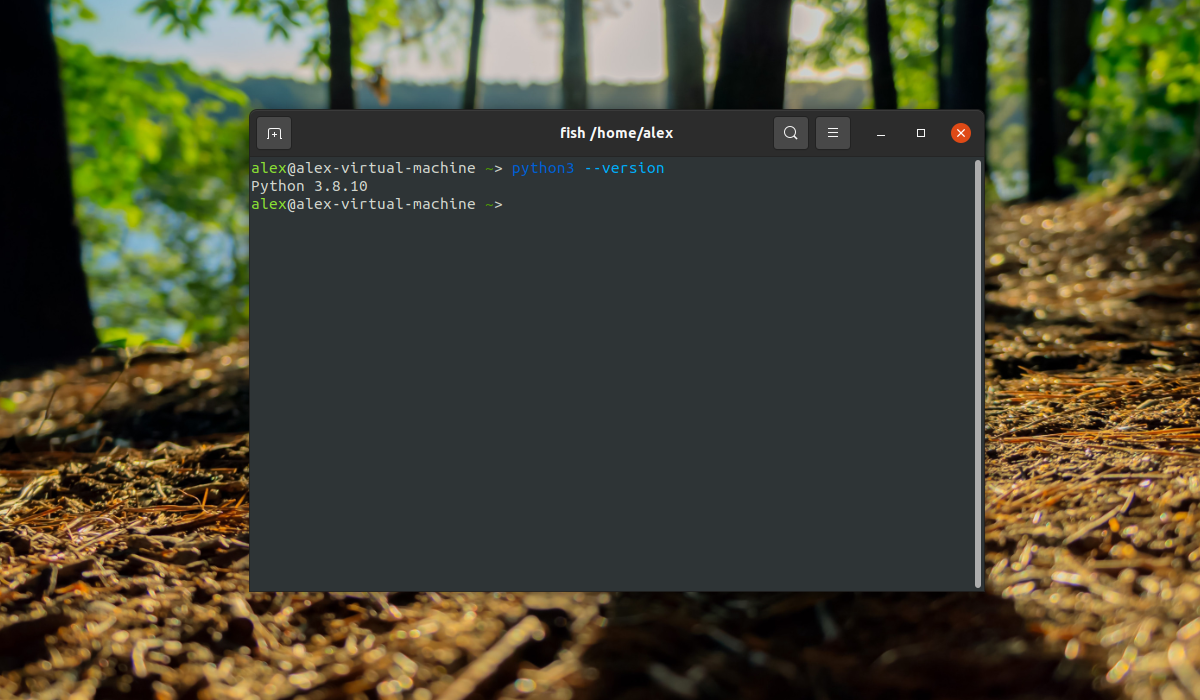
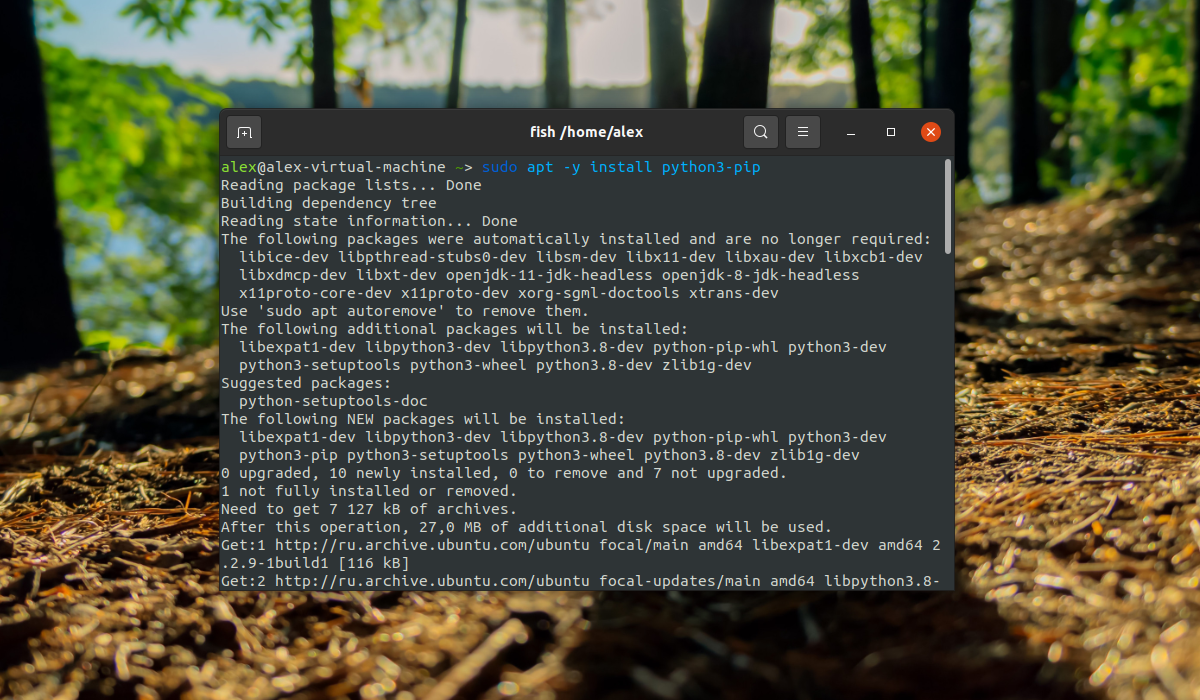
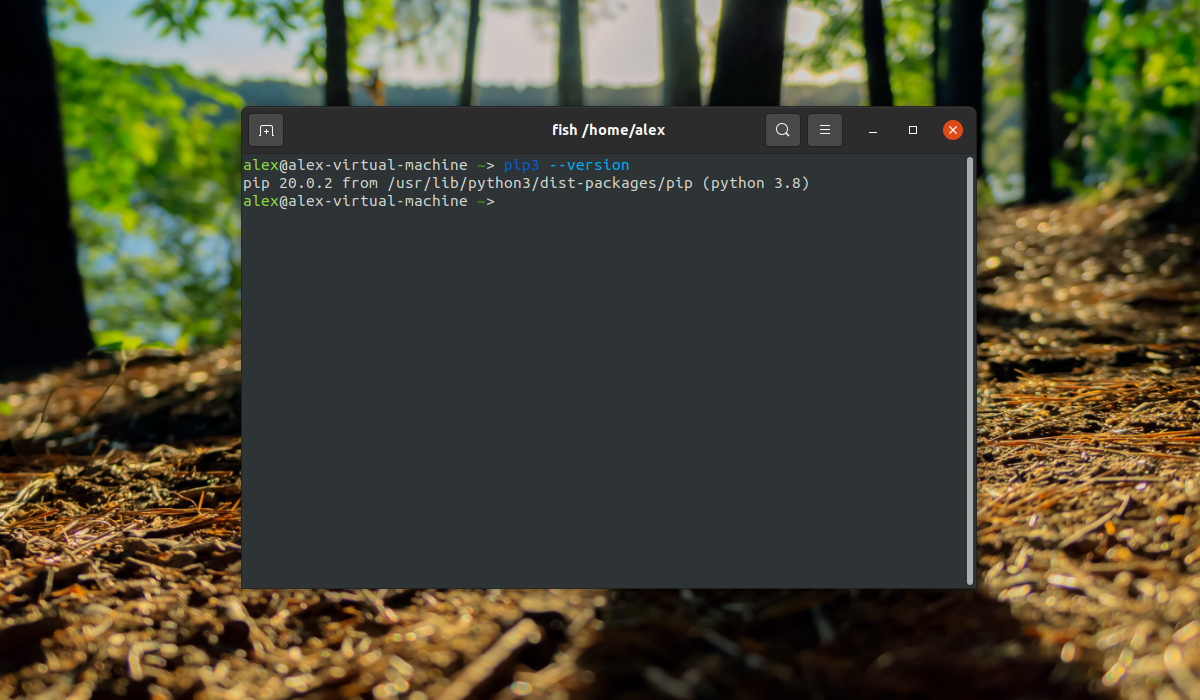
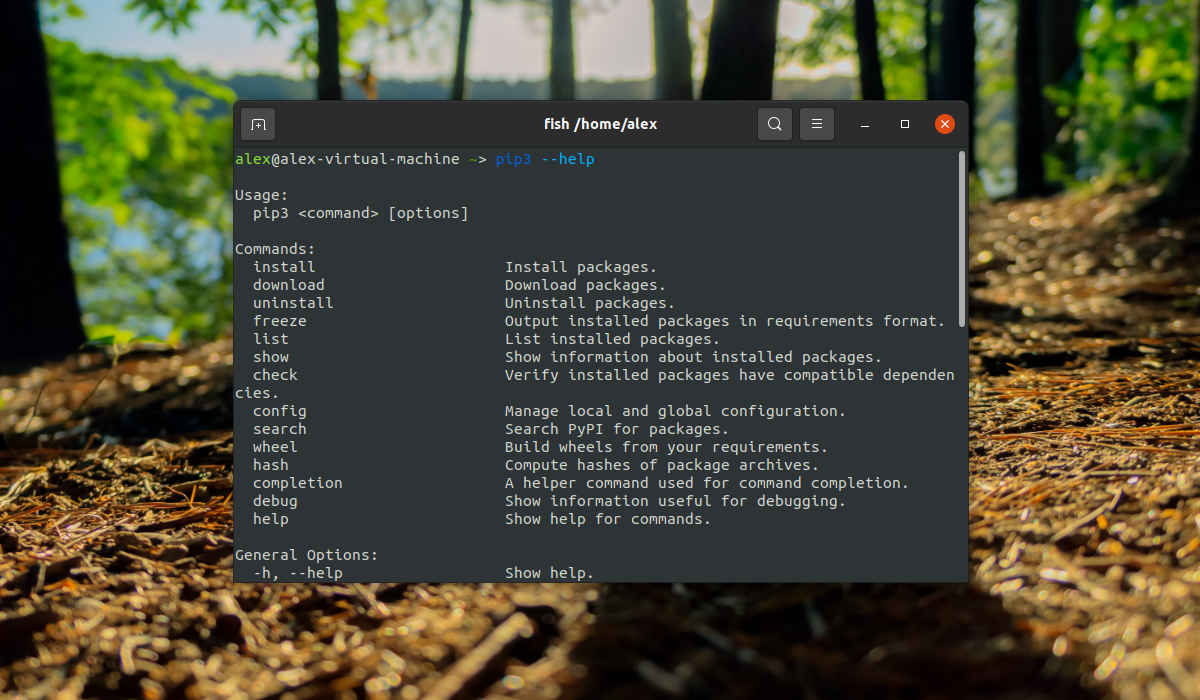
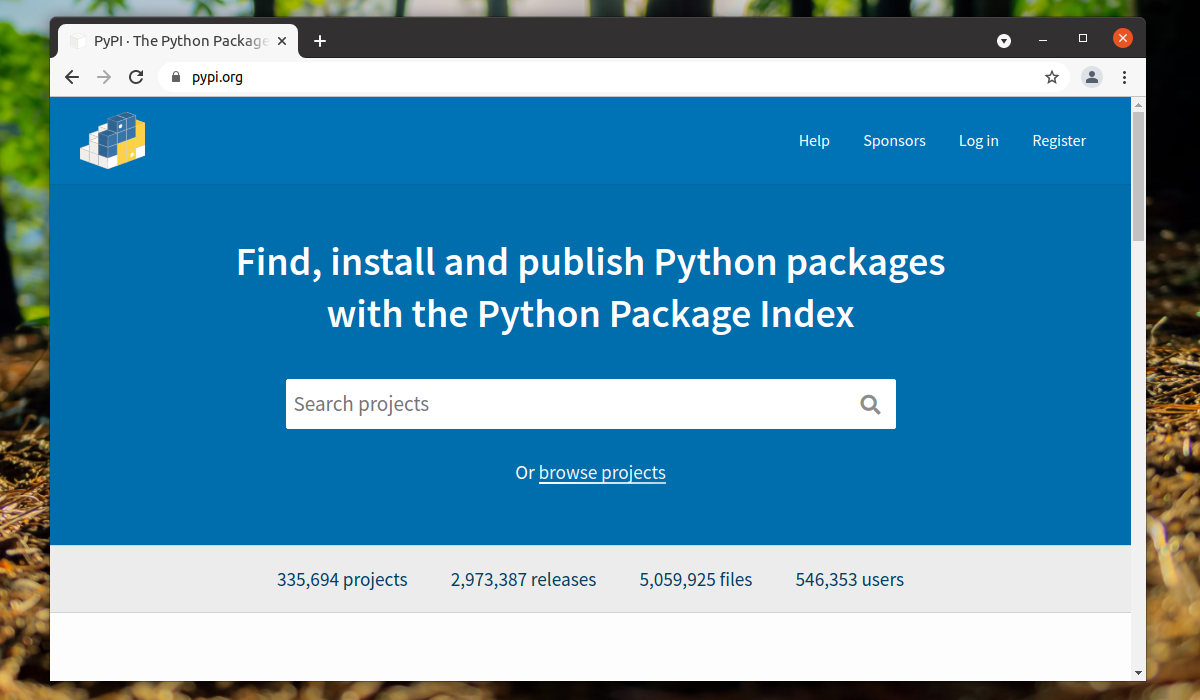
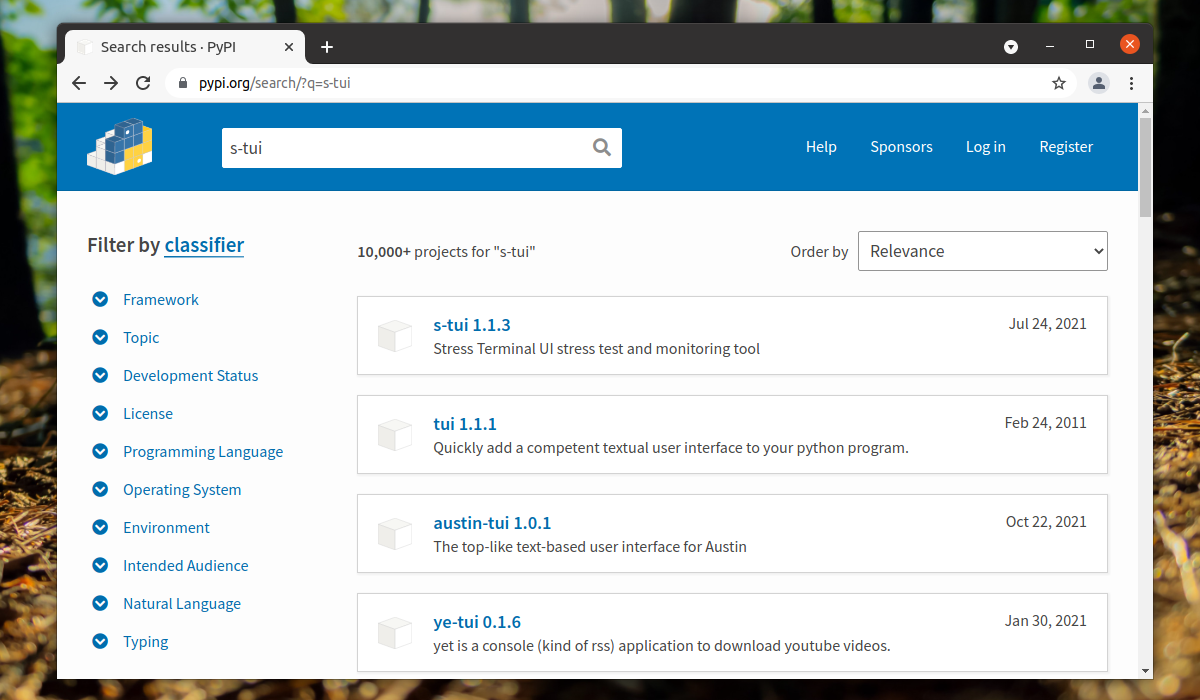
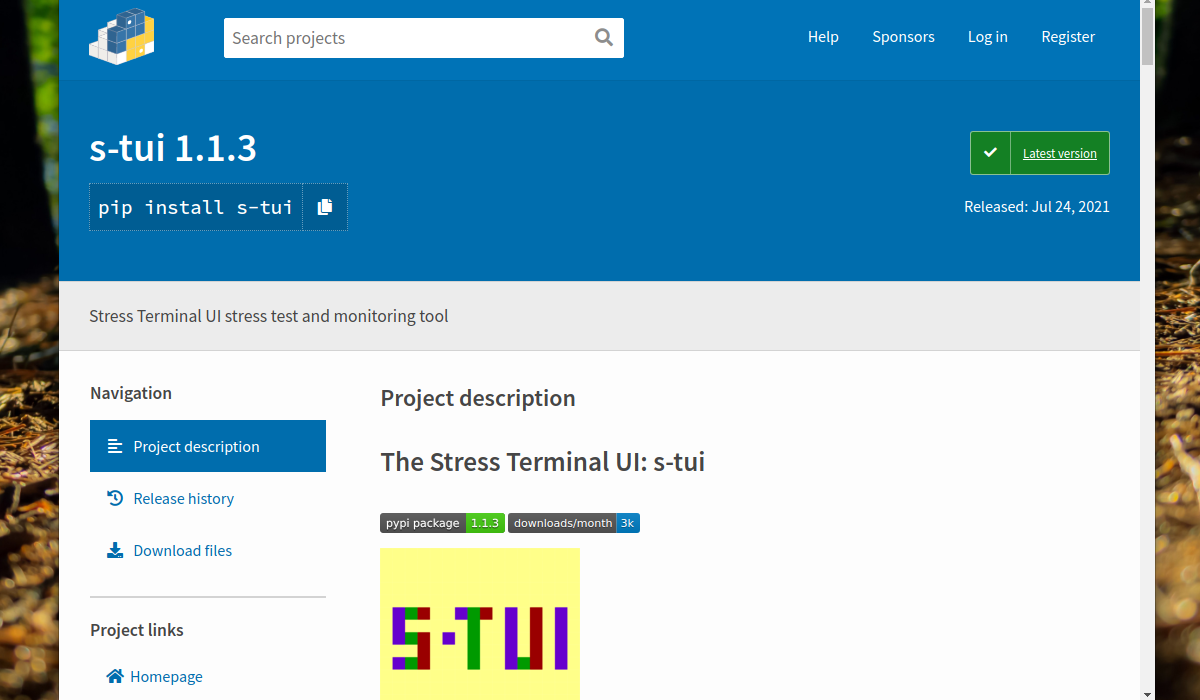
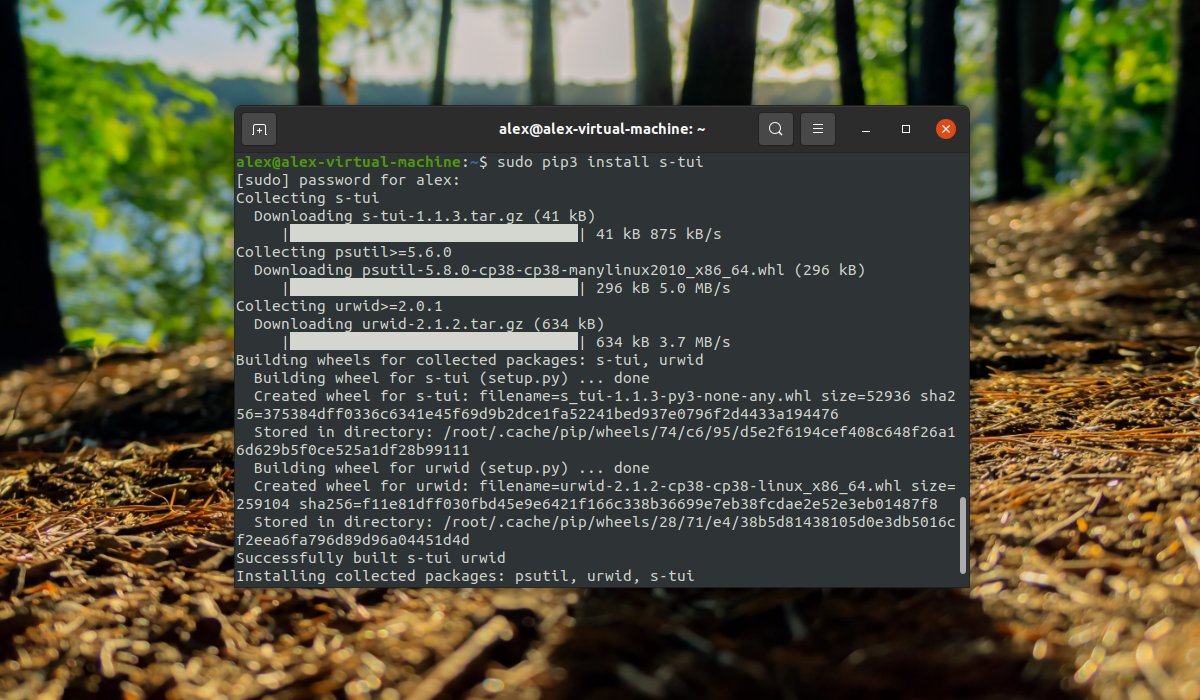
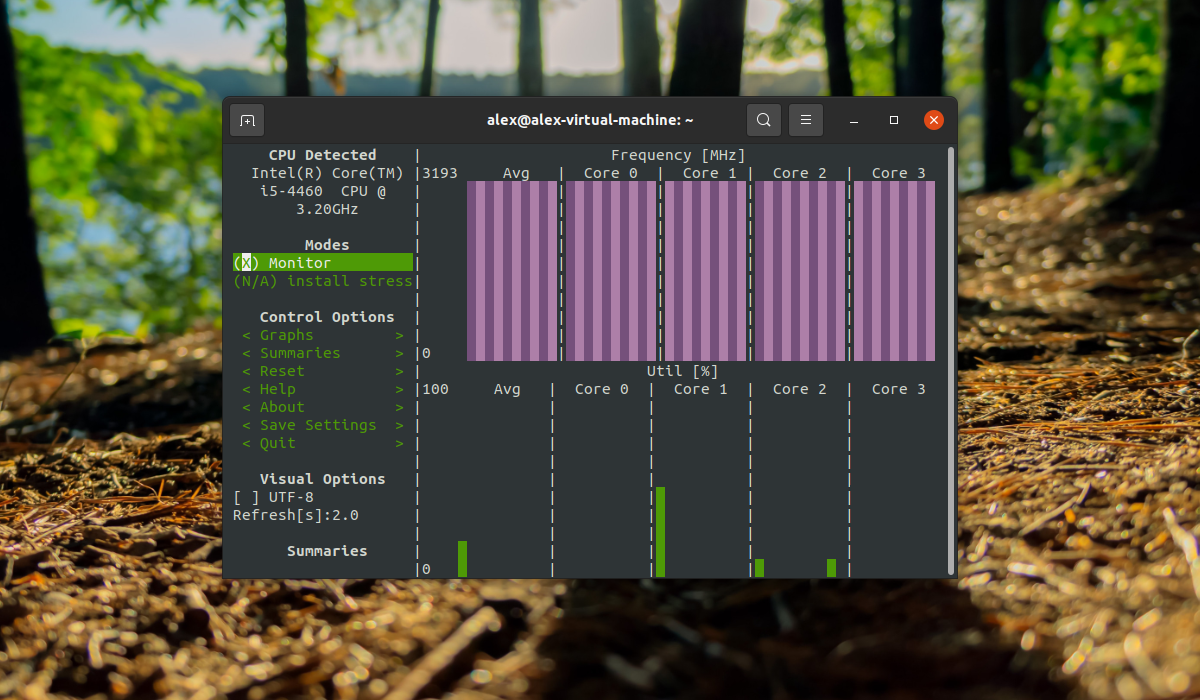

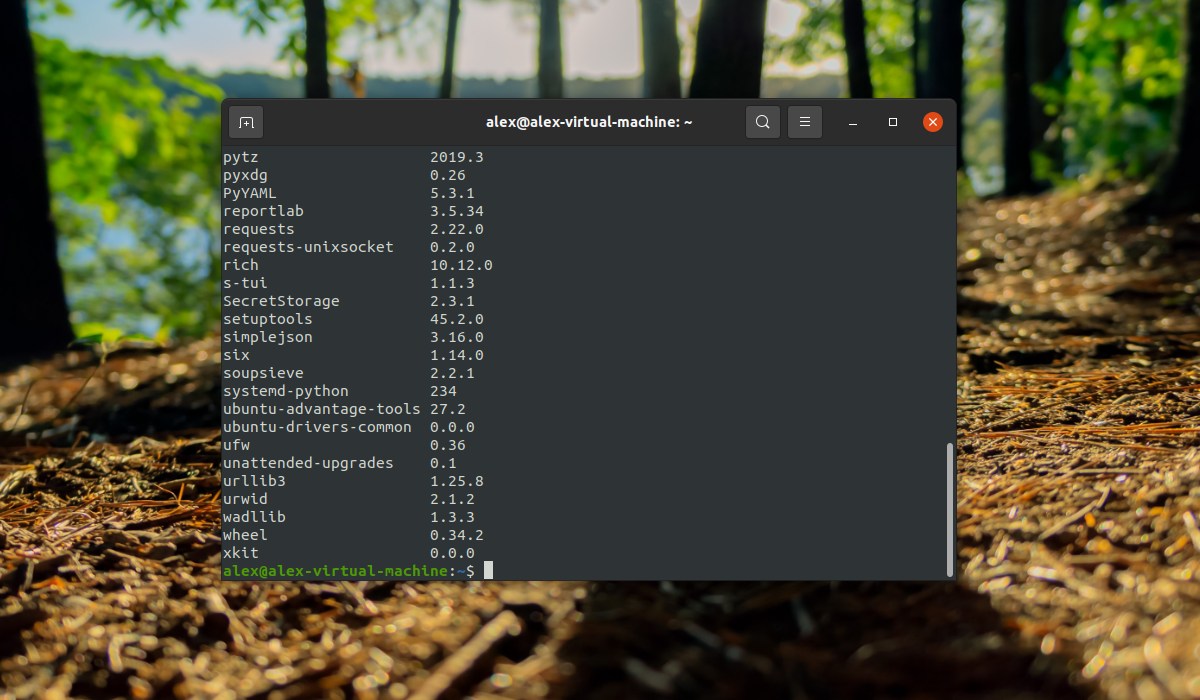
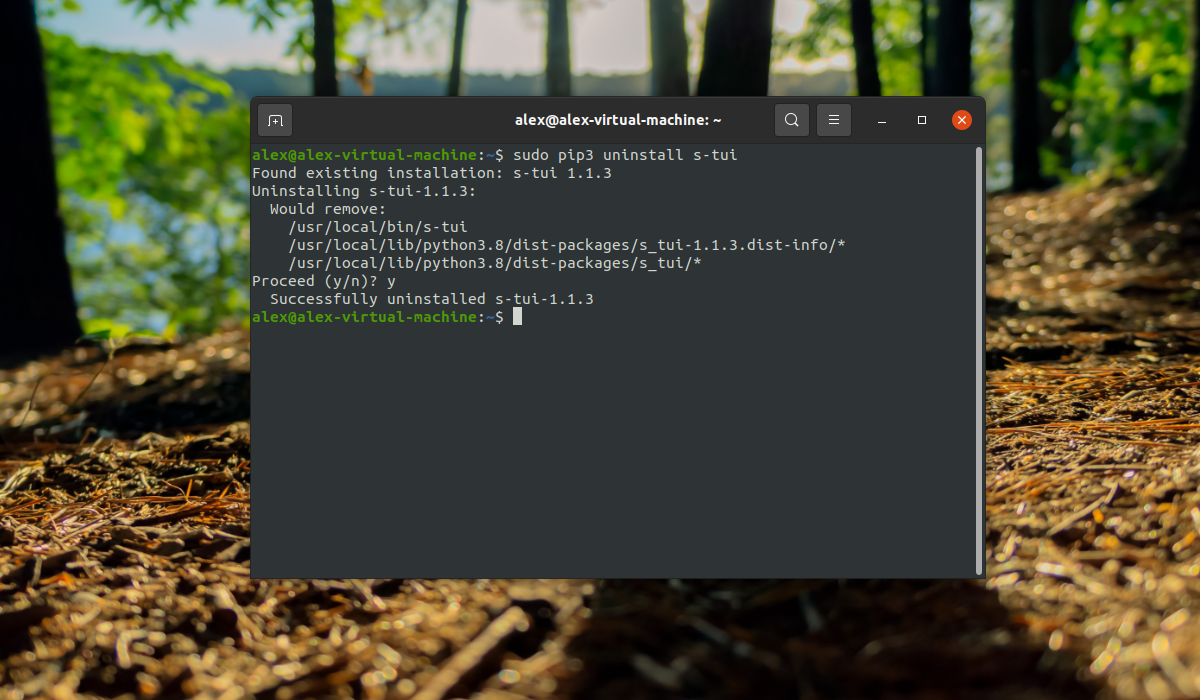

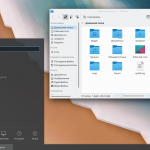
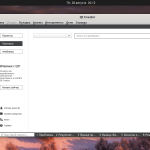


Оно конечно можно затащить в систему кучу пакетов из PyPI, но при этом следует задуматься, как бы с шальной-то головой шею не свернуть на ровном месте. потому что во-первых вполне можно налететь на коллизию с apt... видел я сломанные системы таким образом... чинится в некоторых случаях. во-вторых в официальном репозитории бубунты уже лежат и ждут новоиспеченных Питонистов кучи собранных маинтейнерами дистрибутива пакетов для Питона - использовать их - предпочтительно. ну и в третьих, у некоторых пакетов сложные зависимости и иногда необходима компиляция бинарных файлов - тянуть в рабочую систему нужно с особой осторожностью и обязательно со знанием дела.
при этом следует отметить, что при работе с виртуальными окружениями pip очень незаменим. подробности про установку Питоньих пакетов на папаше-Дебиане можно найти у newbie, если автор пропустит этот комментарий... там в блоге много чего о Питоне, правда в окружении Debian.., и много чего ещё планируется...
Отличная статья!Спасибо!
Невозможно найти пакет python3-pip
Не работает ничего
https://pip.pypa.io/en/stable/installing/ - Сначала вот это сделайте.
Не найден кандидат на установку что делать?